Microsoft viste frem sitt Desktop App Converter-program for en tid tilbake for å markere hvor enkelt det er å konvertere noen desktop-programmer til Universal Apps-format.
Hovedideen bak verktøyet var å gjøre det lettere for utviklere å gjøre eldre skrivebordsprogrammer for Windows til Store-apper.
Programmer som ble omgjort til apper på denne måten, vil dra nytte av Store-eksklusive funksjoner som sikkerhetssandkasting. Utviklere kan dessuten dra nytte av ekstra eksponering i Windows Store.
Desktop App Converter som Microsoft ga ut for en tid tilbake, er fremdeles bare tilgjengelig som forhåndsvisning. Det jobbes med programmet, og oppdateringer blir gitt ut regelmessig som introduserer nye funksjoner eller løser problemer.
Microsoft Desktop App Converter
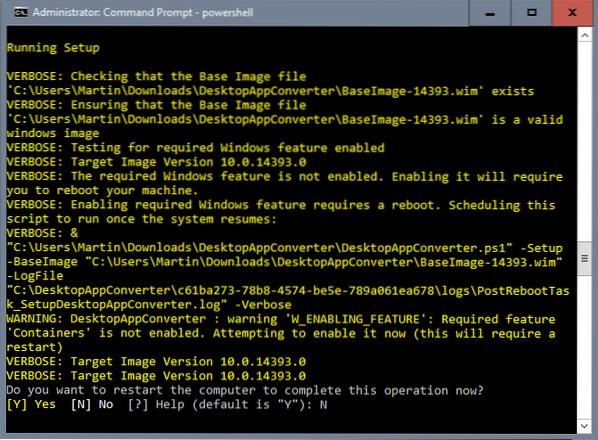
Du kan bare installere og kjøre Desktop App Converter hvis datamaskinen din oppfyller følgende krav:
- Windows 10-jubileumsoppdatering installert på Enterprise eller Pro-utgaven.
- 64-biters prosessor.
- Støtter maskinvareassistert virtualisering og SLAT (Second Level Address Translation). De fleste moderne cpus bør støtte dem.
- Du kan bare konvertere installasjonsfiler og ikke bærbare programmer.
- Konverterte apper kan bare distribueres til 64-biters Windows-enheter.
Desktop App Converter Setup
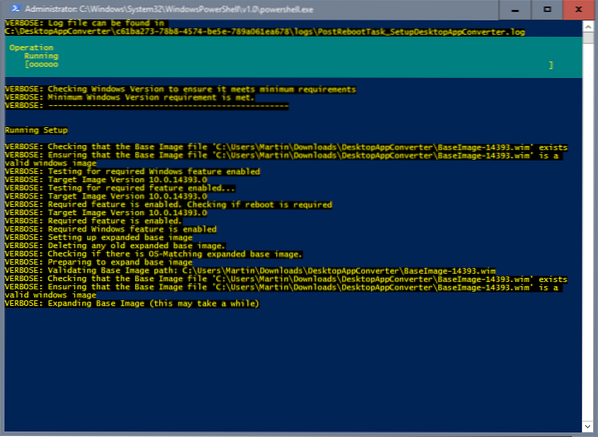
Det første du må gjøre er å laste ned et par filer til systemet ditt, ettersom du trenger at de installerer Desktop App Converter på datamaskinen. Vær oppmerksom på at en av filene er et Windows-basisbilde som har en størrelse på 3.3 gigabyte.
Besøk den offisielle nedlastingssiden for Microsoft for Desktop App Converter. Klikk på nedlastingsknappen, og velg DesktopAppConverter.glidelås og et av grunnbildene. Base Images er basert på forskjellige versjoner av Windows. Versjon 14939 er jubileumsoppdateringsversjonen. Du må velge basisbildet som samsvarer med Windows-versjonen.
Det er også en doc-fil som du kanskje vil laste ned, da den gir informasjon om verktøyet.
Last også ned Windows Software Development Kit for Windows 10 herfra. Jeg har lastet ned Windows frittstående SDK for Windows 10, men det er andre.
Pakk ut DesktopAppConverter.zip-filen når den er lastet ned. Jeg foreslår at du flytter den nedlastede BaseImage-filen til samme katalog som det gjør det litt enklere under oppsettet.
Gjør følgende for å starte oppsettet:
- Trykk på Windows-tasten, skriv cmd.exe, hold nede Skift og Ctrl, og trykk enter. Dette åpner en forhøyet ledetekst.
- Skriv inn powershell.
- Jeg foreslår at du bruker cd-kommandoen for å gå til DesktopAppConverter-katalogen, f.eks.g. cd c: \ DesktopAppConverter.
- Kjør kommandoen: bypass for Set-ExecutionPolicy
- Kjør kommandoen: DesktopAppConverter.ps1 -Setup -BaseImage BaseImage-14939.wim -Verbose
Oppsettet kjører automatisk fra og med det punktet. Vær oppmerksom på at du må starte PCen på nytt før du kan begynne å konvertere programmer til apper.
Windows oppdateres under omstart, og åpner en PowerShell-ledetekst automatisk når skrivebordet lastes inn. Installasjonen er deretter fullført, og du kan begynne å bruke programmet til å konvertere programmer til apper.
Bruke Desktop App Converter
Appkonvertereren kan konvertere eldre Win32-programmer eller Microsoft .NET Framework 4.61 programmer til UWP-format.
Kjør kommandoen get-help .\ DesktopAppConverter.ps1 -detaljert for å få detaljert informasjon om parametrene og alternativene som omformeren støtter.
For å konvertere et program, kjør følgende kommando:
.\ DesktopAppConverter.ps1 -Installer C: \ Installer \ MyApp.exe -InstallerArguments "/ S" -Destination C: \ Output \ MyApp -PackageName "MyApp" -Publisher "CN = publishername" -Version 0.0.0.1 -MakeAppx -Verbose
Du må justere kommandoen, for eksempel for å matche programstien og navnet på programmet du vil konvertere, navn, utgiver og versjon. Vær oppmerksom på at versjonen ser ut til å avvise for korte eller for lange versjoner. Kompilatoren kaster en feil hvis du bruker 0.8 eller 1 i kommandoen. Bruk fire sifre, som fungerer, slik at versjon 0.8 viser som 0.8.0.0 i kommandoen.
Du kan få andre feilmeldinger, men meldingene peker deg vanligvis i riktig retning slik at du vet hva som gikk galt.
Hvis kommandoen godtas, skjer følgende:
- Det utføres kontroller for å sikre at miljøet oppfyller alle krav.
- Kontroller utføres på det valgte installasjonsprogrammet.
- Utdatakatalogen opprettes hvis den ikke eksisterer.
- Konverteringsmiljøet er satt opp.
- Installatøren kjøres i et isolert miljø.
Resultatet
Desktop App Converter-verktøyet oppretter en .appx-pakken som er UWP-versjonen av programmet. Du kan kjøre følgende kommando i et forhøyet PowerShell-ledetekstvindu for å teste den nye appen før du signerer den:
Add-AppxPackage -Path PATHTOAppxManifest.xml -Registrer
Erstatt PATHTOAppxManifest.xml med banen til manifestfilen. Du finner den i samme katalog som .appx-pakke.
Du kan da kjøre appen som alle andre ved hjelp av Start-menyen. Ta en titt på denne guiden for å signere informasjon og problemer.
 Phenquestions
Phenquestions


